Maski warstw Photoshop oferują zaawansowaną kontrolę nad przezroczystością obrazu, jedną z najbardziej podstawowych funkcji programu Photoshop. Ze względu na ich podstawową naturę każdy użytkownik programu Photoshop powinien mieć wiedzę na temat masek warstw i sposobu ich używania. Otwierają ogromne drzwi do kreatywnych możliwości i pomagają użytkownikom programu Photoshop znokautować proste zadania!
Co to jest maska warstwy Photoshopa?,-

Maski warstw programu Photoshop kontrolują przezroczystość warstwy, przez którą są „noszone”. Innymi słowy, obszary warstwy, które są ukryte przez maskę warstwy, stają się przezroczyste, umożliwiając wyświetlanie informacji o obrazie z niższych warstw.
aby użyć prostej analogii, Maski warstw Photoshopa działają podobnie do masek balowych masquerade. Maski te ukrywają niektóre obszary twarzy osoby i ujawniają inne-często oczy, nos i usta., Podobnie Maski warstw programu Photoshop mogą być używane do ukrywania i ujawniania sekcji Warstwy.
dlaczego warto używać masek warstw?
nie mogę użyć narzędzia Gumka do usuwania części obrazu? Odpowiedź brzmi: tak! Jednak jeśli to zrobisz, te części obrazu zostaną utracone na zawsze. Ta metoda polega na tym, co uważamy za destrukcyjny przepływ pracy.
maski warstw, z drugiej strony, pozostawiają oryginalne dane pikseli warstwy nietknięte. Oznacza to, że można grać z przezroczystością na wiele sposobów bez szkody dla zawartości warstwy lub tworzenia nieodwracalnego bałaganu. Z tym powiedział, wskakujmy!,
samouczek maski warstwy

program Photoshop oferuje kompletny zestaw funkcji do obsługi masek warstw. Zacznijmy od dodania maski warstwy do warstwy.
najpierw wybierz warstwę, którą chcesz zamaskować( w tym przykładzie Warstwa 1), a następnie kliknij przycisk Maska warstwy, jak zaznaczono powyżej. Alternatywnie możesz przejść do warstwy > Maska warstwy > Pokaż wszystkie (przejdziemy do innych opcji później)., Jak pokazano w powyższym przykładzie, po prawej stronie miniatury obrazu pojawia się biały prostokąt.
pomimo faktu, że dodaliśmy maskę warstwy, nic nie zmieniło się w sposób widoczny na kanwie. Powodem tego jest zawartość maski warstwy. Zgadza się, maski warstw również przechowują dane pikseli! W rzeczywistości można je traktować jako warstwy same w sobie, istniejące w równoległym wszechświecie.
obecnie Maska warstwy w naszym przykładzie zawiera całkowicie białe piksele, jak widać w miniaturze maski warstwy., Oznacza to, że obszary maski warstwy, które zawierają białe piksele, umożliwiają wyświetlanie tego samego obszaru pikseli odpowiadającej im warstwy.
Maska warstwy wypełniona czernią
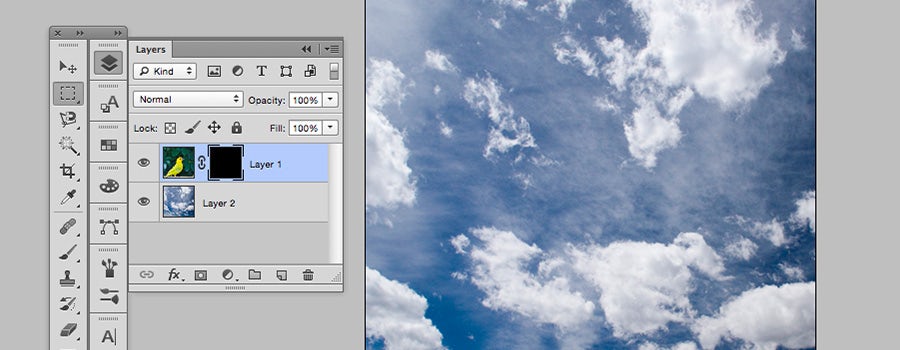
Co się stanie, jeśli zastąpimy białe piksele maski warstwy czarnymi pikselami? Po prostu kliknij miniaturę maski warstwy, a następnie kliknij Edytuj > wypełnij. Wybierzmy czarny. Natychmiast widzimy, że miniaturka maski warstwy zmienia kolor na czarny, a odpowiednia warstwa znika z płótna – odsłaniając chmury w warstwie 2!,
W przeciwieństwie do poprzedniego przykładu, w którym zastosowano maskę warstwy wypełnioną białymi pikselami, maski warstw wypełnione czarnymi pikselami tworzą pełną przezroczystość w odpowiednim obszarze pikseli maskowanej warstwy.
Czy wiesz, co się stanie, jeśli wypełnimy połowę maski warstw bielą, a połowę czernią? Zgadza się! Połowa obrazu staje się widoczna, podczas gdy druga połowa pozostaje przezroczysta. W tym przypadku widzimy pół chmury i pół ptaka.,
Maska warstw wypełniona gradientem

maski warstw nie kończą się na czerni i bieli. W rzeczywistości maski warstw mogą zawierać dowolne informacje o pikselach w skali szarości. Zobaczmy, co się stanie, jeśli wypełnimy maskę warstwy gradientem od czerni do bieli!
naciśnij G, aby przejść do narzędzia gradient, a następnie wybierz maskę warstwy, klikając jej miniaturę. Na koniec przeciągnijmy narzędzie gradient po obszarze roboczym., Jak widać, miniaturka wypełnia się gradientem od czerni do bieli, a odpowiadająca jej warstwa płynnie przechodzi między pełną kryciem a pełną przezroczystością.
zasadniczo chmury w warstwie 2 „pokazują” obszary warstwy 1, które stały się przezroczyste w wyniku gradientowej maski warstwy.
Maska warstwowa wypełniona treścią fotograficzną
nie zatrzymujmy się na tym! Jeśli maski warstw mogą zawierać informacje o skali szarości, dlaczego nie spróbować zamaskować warstwy czymś fotograficznym?, W tym przykładzie spróbujemy użyć teksturalnego obrazu gipsu, aby zamaskować słowo „Fade”, które ustawiliśmy w zabytkowej kursywie.
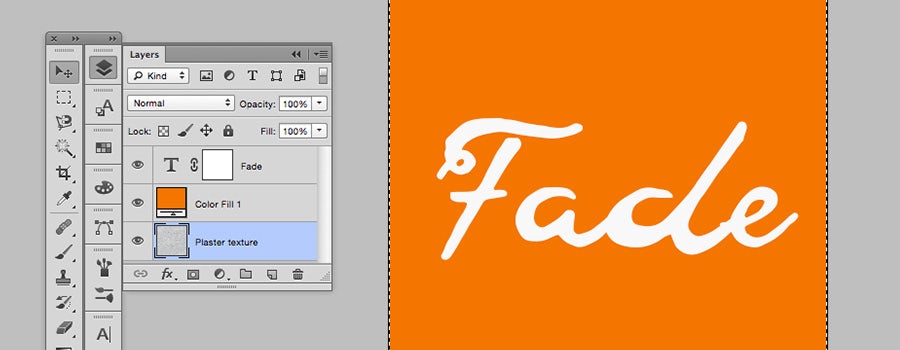
aby rozpocząć, stwórzmy maskę warstwy na warstwie „Fade”. Następnie skopiuj zawartość warstwy tynku, klikając jej miniaturę, a następnie naciskając Ctrl / Command + A, aby wybrać wszystko, a następnie Ctrl / Command + C, aby skopiować.,

aby wkleić ten obraz do maski warstwy na warstwie tynku musimy wejść do „równoległego wszechświata” maski warstwy i robimy to przytrzymując alt/option, a następnie klikając miniaturę maski warstwy.
teraz obszar roboczy wyświetla zawartość maski warstwy. Fajne, co? Wklej obraz tynku, naciskając Ctrl / Command + V.

aby uciec z tego „równoległego wszechświata” (czy to nie jest zabawne?,), wystarczy kliknąć miniaturę warstwy (symbol wielkiej litery „T”). Świetnie! Teraz „Fade” ma teksturę gipsu, która pozwala na wyświetlenie niektórych kolorowych tła.
możesz dostroić maskę warstwy, klikając ponownie miniaturę maski warstwy i wybierając obraz > dopasowania > jasność & kontrast. Idealnie! To, co kochamy w tej technice, to to, że pozwala ona warstwę poniżej, w przypadku ciepłego pomarańczowego wypełnienia, pokazać poprzez wariancję tekstury.,
ogniwo łańcucha

możesz się również zastanawiać, co to ogniwo łańcucha robi między miniaturką Warstwy a miniaturką maski warstwy? Po prostu to ogniwo łańcucha oznacza, że jeśli przeniesiesz obraz warstwy na płótno, Maska warstwy będzie się poruszać wraz z nim.
To może być niezwykle przydatne. Na przykład, jeśli starannie wyciąłeś tło obrazu i musisz zmienić jego położenie na płótnie., W przeciwnym razie możesz eksperymentować, próbując znaleźć idealny obszar wzoru, aby „przepuścić” maskę warstwy. W takim przypadku należy wyłączyć ogniwo łańcucha. To proste! Po prostu kliknij.